Как сделать сторис в инстаграме с телефона и компьютера
Что такое Stories и как они помогут вашему бизнесу? Знакомимся с инструментом и его возможностями. Рассказываем, как выложить сторис со смартфона, и рассматриваем сразу 3 способа публикации с компьютера. И самое важное — главные условия эффективности Stories в развитии бизнеса.
Stories — это хороший способ взаимодействия с клиентом. По статистике 39% пользователей проявляют больше интереса к продукту и бренду после того, как увидели его в сторис. С помощью Stories можно увеличить конверсию сайта, рассказать о сезонной акции, привлечь внимание к новому товару и многое другое.
Истории в инстаграме ассоциируются с искренним и менее официальным контентом. Этим сторис повышают лояльность к бренду, ведь человек предпочитает покупать у людей, а не у безликих фирм. Показывая бэкстейдж из жизни компании и рассказывая о своей команде, можно сделать бизнес более успешным. В первую очередь для этого необходимо иметь общее представление об инструменте и знать, 
Кратко о сути Stories
Сторис — полноэкранный формат фото и видео в инстаграме, который длится 15 секунд и исчезает через 24 часа после публикации. Отсчет времени ведется отдельно для каждой истории. Чтобы предлагать аудитории интересный, эмоциональный и полезный контент, в Stories есть дополнительные инструменты:
- «Бумеранг» — короткое зацикленное видео из 6 кадров;
- «Суперзум» с визуальными и аудиоэффектами;
- «Опросы» для получения обратной связи, вовлечения в коммуникацию;
- «Вопросы» для повышения вовлеченности подписчиков;
- «Тесты» для проведения своеобразных викторин;
- «Стикер с ползунком» для уточнения мнения пользователей;
- «Таймер обратного отсчета» для напоминания о важном событии;
- gif — анимированные изображения;
- геолокация для дополнительного охвата публикаций в Серова;
- хэштеги для привлечения потенциальных клиентов;
- прикрепление ссылок (для аккаунтов с 10000 подписчиков и больше).

Соцсеть предлагает для оформления Stories много других полезных инструментов. Например, в инстаграм можно сделать размытый фон сторис. Для этого есть отдельная опция — Focus, размещенная между «Бумерангом» и «Суперзумом». Достаточно нажать на этот режим, направить камеру на нужный объект и сделать фото — фон автоматически размоется, а объект окажется на первом плане.
Как сделать сторис с телефона
Проще всего выкладывать истории со смартфона. Главное — иметь последнюю версию приложения «Инстаграм». Это можно проверить в Play Market (на «Андроид») и в AppStore (на iOS).
- Зайти в приложение «Инстаграм», перейти на страницу с общей новостной лентой.
- В правом нижнем углу у фотографии вашего профиля найти значок в виде синего плюсика, нажать на него. То же можно сделать на домашней странице своего аккаунта.

- Сделать фотографию, снять видео (для съемки видео не нажмите, а зажмите круглую кнопку внизу) или выбрать готовое изображение или видеоролик. Если нужно выложить несколько сторис — зажмите первое видео или картинку, и тогда справа вверху у каждого изображения и видео появится кружок. Это значит, что вы можете выбрать больше одного файла и загрузить одновременно до 10 историй. Главное при выделении картинок и видео — учитывайте порядок загрузки.
- Добавив нужное оформление, нажать «Поделиться». История будет опубликована.
Обратите внимание! Еще один способ выложить сторис — на странице с общей лентой в любом месте провести по экрану слева направо. В таком случае тоже откроется окно, где можно сделать фото и снять видео или выбрать готовую картинку/видеоролик. Это удобно, если вы выкладываете историю повторно, поскольку в таком случае синего плюсика справа внизу у аватарки уже не будет.
Если вы уже выкладывали историю в течение суток, то вам будет полезно знать, как сделать вторую и последующие сторис в инстаграме:
- Нажать на изображение фотоаппарата слева вверху на странице новостной ленты.
- Провести по экрану слева направо на странице новостной ленты.
Комментарий эксперта: при просмотре своих сторис вы можете добавить любую из них в раздел «Актуальное», нажав соответствующую кнопку внизу под фото/видео (или нажав плюсик в ленте актуальных на странице своего профиля). Один альбом актуальных историй включает до 100 Stories, и каждому вы можете дать название и обложку. Это удобно использовать для размещения важной информации:
- описания компании;
- предлагаемых услуг;
- прайса для Серова;
- примеров работ;
- акционных предложений;
- отзывов и пр.

Как сделать сторис с компьютера
Первый способ выложить сторис с компьютера — воспользоваться приложением Instagram, которое нужно скачать в магазине Microsoft Store, работающем на операционной системе Windows 10.
Зайдя в магазин, введите в поиске название социальной сети — Instagram.
Выберите первое приложение в результате выдачи и нажмите кнопку «Получить», а после установки — «Запустить». Чтобы начать постить контент, необходимо зайти в соцсеть под своим логином и паролем. Только после этого вы сможете выкладывать посты и сторис.
Настроить параметры Stories
Чтобы не задавать настройки для каждой сторис в отдельности, необходимо установить их заранее до начала постинга. Для этого нужно сделать следующее:
- В приложении Instagram для Windows открыть свой профиль.
- Кликнуть на иконку настроек в виде шестеренки (трех точек или полосок) в правом верхнем углу.

- Перейти в раздел «Профиль» –> «Настройки истории».
- Задать настройки: от кого скрыть истории, список близких друзей, разрешения ответов на сторис, сохранение Stories в галерею и архив, разрешения репостов в историях или сообщениях.
Комментарий эксперта: Fasebook сегодня предлагает возможность выкладывать контент в инстаграме с компьютера, для чего пользователям предлагается Creator Studio. Ее можно найти на фейсбуке в разделе «Инструменты для публикации», слева во вкладке «Инструменты». Минус в том, что возможность публиковать сторис пока не реализована, но разработчики активно над этим работают. Зато в Creator Studio есть библиотека контента со стандартной статистикой по лайкам, комментариям, отметкам, отдельная статистика по действиям и аудитории.
Выложить сторис
Задав необходимые настройки, можно приступать к выкладыванию Stories. Для этого на компьютер необходимо заранее загрузить (со смартфона, из облачного хранилища и пр.
- Перейти на главную страницу своего аккаунта.
- Кликнуть по плюсику в углу фотографии профиля.
- Выбрать фото или видеоролик с компьютера, который вы хотите выложить.
- Добавить нужное оформление.
- На странице получатели выбрать «Ваша история» и нажат «Отправить».
Выложить Stories через браузер на компьютере
Более быстрый способ выложить сторис с компьютера — воспользоваться обычным браузером. Но этот метод подходит только для изображений. Перейдите на сайт социальной сети instagram.com и сделайте следующее:
 Для удобства работы можно перейти в полноэкранный режим, нажав на клавиатуре F11.
Для удобства работы можно перейти в полноэкранный режим, нажав на клавиатуре F11.
Выложить сторис с помощью эмулятора «Андроид»
Удобнее работать в инстаграме на компьютере так же, как на смартфоне, с помощью специальной программы — эмулятора «Андроид». Это программное обеспечение, которое запускает ПО другой системы. В рассматриваемом случае на Windows запускается Android. Пример такой программы — BlueStacks (ее можно скачать в браузере, введя соответствующий запрос в строке поиска).
Установив эмулятор на компьютер, откройте программу и введите в строке поиска «Instagram», затем нажмите «Играть», и приложение будет установлено.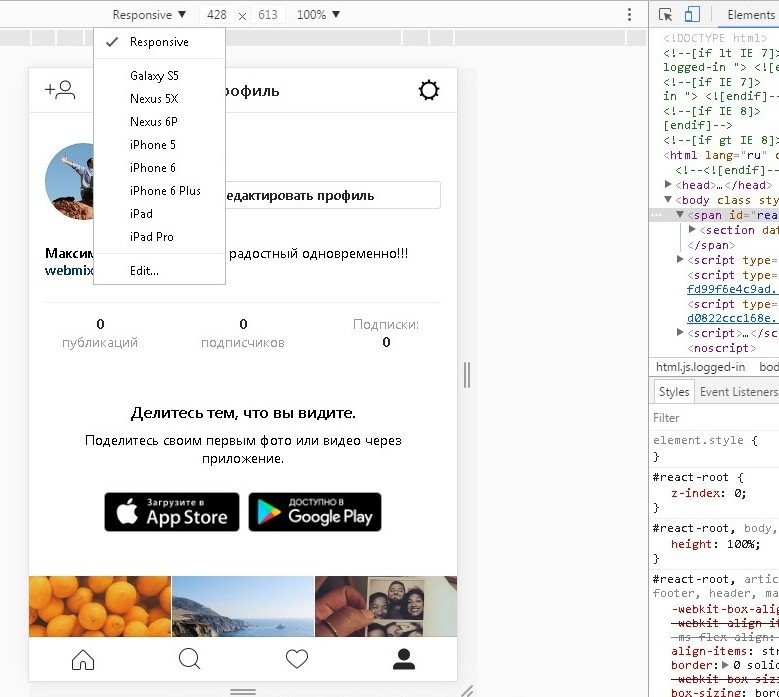
После установки вы сможете найти инстаграм в разделе «Мои игры».
Запустите приложение, войдите в аккаунт с помощью своего логина и пароля. После этого вы сможете выкладывать посты и сторис так же, как это делается со смартфона.
Комментарий эксперта: способ с эмулятором не слишком удобен для выкладывания большого количества сторис и многочисленной обработки, поскольку нередко приложение начинает тормозить и даже может вовсе отказаться загружать контент. Чтобы этого избежать, необходимо иметь на компьютере минимум 4 Гб оперативной памяти.
Сервис отложенного постинга
Упростить работу по выкладыванию сторис и контента в целом помогают сервисы отложенного постинга. Они особенно рекомендованы тем, кто параллельно ведет не только Instagram, но и ВКонтакте, Facebook, Telegram, Viber, и при этом выкладывает контент регулярно.
Пример сервиса отложенного постинга — SMMplanner, который работает почти со всеми социальными сетями и позволяет подключить неограниченное количество аккаунтов. Редактор историй встроен прямо в сервис, вы можете использовать шаблоны и свой контент. Для оформления также предусмотрен встроенный сервис Canva, а для командной работы предоставляется возможность добавить коллег и каждому дать конкретную задачу.
Редактор историй встроен прямо в сервис, вы можете использовать шаблоны и свой контент. Для оформления также предусмотрен встроенный сервис Canva, а для командной работы предоставляется возможность добавить коллег и каждому дать конкретную задачу.
Посты и сторис можно запланировать на определенное время, а при необходимости — настроить расписание, где сервис предложит заготовки публикаций, которые нужно будет только наполнить контентом.
Полезная функция сервиса — объединение профилей разных соцсетей. Это обеспечивает возможность осуществлять кросспостинг — выкладывать один и тот же контент в разных социальных сетях. Встроенный в сервис генератор UTM-меток для постов поможет отследить, откуда конкретно пользователи приходят на сайт. В комплексе с другими инструментами вроде сервиса информирования это помогает вести бизнес-аккаунт более продуктивно. Главное — заранее разработать контент-план и стараться ему следовать.
Комментарий экспертов: выбор конкретного способа работы в инстаграме через компьютер зависит от потребностей. Листать ленту, отвечать на комментарии и писать в Директе можно в веб-версии. Для регулярного выкладывания сторис и постов лучше пользоваться приложением из Microsoft Store или сервисом отложенного постинга. Также не стоит отказываться от возможностей Facebook, который предлагает статистику, Директ, возможность загрузки постов и IGTV с компьютера.
Листать ленту, отвечать на комментарии и писать в Директе можно в веб-версии. Для регулярного выкладывания сторис и постов лучше пользоваться приложением из Microsoft Store или сервисом отложенного постинга. Также не стоит отказываться от возможностей Facebook, который предлагает статистику, Директ, возможность загрузки постов и IGTV с компьютера.
Видео: как создать контент-план для сторис в инстаграме
В заключение. Несколько советов по использованию Stories
Сторис — полезный инструмент для бизнес-аккаунтов в инстаграме. Можно выкладывать фото- и видеоконтент как со смартфона, так и с компьютера (через приложение из Microsoft Store или браузер). Используя интересное оформление и инструменты Stories, можно вовлекать подписчиков в диалог, сообщать им важные новости, стимулировать совершать покупку или заказывать услугу.
Читайте также: Как сделать рассылку через WhatsApp
При оформлении бизнес-профиля в инстаграм полезно сделать актуальные сторис, которые помогут тому, кто впервые посетил вашу страницу, сразу получить о вас всю необходимую информацию: от списка услуг до расценок и отзывов.
Главное при продумывании контент-плана и оформлении Stories — всегда учитывать и опираться на статистику, которая помогает понять, какие истории просматривали с удовольствием и к каким даже возвращались, а какие, наоборот, пролистывали. Отслеживание статистики в комплексе с визуальным оформлением и применением интерактивных инструментов поможет сделать Stories максимально эффективными для бизнеса.
Почему в Reels плохое качество видео
Reels — это локомотив скоростного поезда Instagram, — как социальная сеть рассказывала в 2021 году, а также способ борьбы за аудиторию, которая развернулась в медиапространстве с другим мощным игроком — сервисом коротких видео TikTok. Рилс — это короткие видео, вокруг которых планирует выстраивать дальнейшую стратегию развития социальная сеть в ближайшей перспективе, именно поэтому так важно уделить максимум внимания этому формату контента, если вы работаете в influencer marketing, если вы блогер или просто пытаетесь не отставать от современных тенденций.
Если вы понимаете, как работают Reels, как снимать интересные видео, набирать просмотры и привлекать новую аудиторию, вы сможете использовать это для развития своего блога, хорошо прокачаться и принести пользу бренду, для которого ведете Инстаграм, увеличив продажи, либо раскрутить себя как бренд, если вы — блогер.
Есть несколько нюансов при работе с этим форматом, и сегодня поговорим о том, почему портится качество в рилс. Наверное, вы замечали, что иногда при загрузке Reels даже через быстрый Wi-Fi на выходе вы получаете явно не видео в 4k. Так почему reels портит качество?
В качестве примера покажем скриншот из классного видео с танцующим котом, наверняка, вы уже его видели. Однако его качество немного портит впечатление от просмотра:
Причины
- Эффекты сторонних приложений. К сожалению, если вы снимаете видео для рилс с помощью сторонних редакторов, которые позволяют накалывают на видео разные крутые эффекты, вы рискуете поплатиться качеством итогового ролика.
 Вряд ли использование эффектов сможет улучшить качество reels. Стоит ли оно того, если на выходе картинка смажется?
Вряд ли использование эффектов сможет улучшить качество reels. Стоит ли оно того, если на выходе картинка смажется?
Необновленное приложение. Проверьте, стоит ли у вас последняя версия Инстаграм? Иногда проблема кроется в том, что вы используете устаревшую версию приложения, из-за чего оно работает, увы, значительно хуже. А для того, кто делает контент и понимает, как важно для просмотров получить reels в хорошем качестве, необходимо не забывать обновлять версию соцсети, а ещё лучше — в настройках телефона установить автоматическое обновление для Инстаграм. Это позволит вам не думать о том, что версия может быть старой — ваш телефон позаботиться о вас сам.
Плохая камера в телефоне. Да, пожалуй, если ваша работа или увлечение связано с производством контента, блогерством, то хорошее техническое оснащение — это требование номер один. Блогер без хорошего телефона, как без рук. Разумеется, выбирать смартфон нужно, исходя из бюджета, которым вы располагаете.
 Но если камера в вашем телефоне работает нечётко, имеет повреждения и проч., возможно, следует задуматься о ремонте или приобретении нового гаджета — таковы блогерские инвестиции.
Но если камера в вашем телефоне работает нечётко, имеет повреждения и проч., возможно, следует задуматься о ремонте или приобретении нового гаджета — таковы блогерские инвестиции.Качество интернета. Если вы сидите в кафе, идёте по парку или едете в метро, и связь не стабильна, но у вас родилась отличная идея для видеоролика, и вы не знаете, как улучшить качество рилс в моменте, возможно, все же стоит дождаться, когда интернет станет лучше, ведь если вы начнёте заливать видео в 3G или в то и дело отваливающемся Wi-Fi, даже хорошая идея обернётся провалом.
Подведём итоги и проведём работу над ошибками: как улучшить качество видео в инстаграме рилс.
Облегчайте видео. Сторонние эффекты испортят качество ролика, даже если вы наложите много гифов и наклеек самого Инстаграм, есть шанс, что качество пострадает.
Используйте последнюю версию Инстаграм, установите обновление приложения.
Берегите рабочий инструмент: хорошая камера без царапин и поврежденной — половина успеха блогера.
 Ухаживайте за смартфоном, по возможности обновляйте его и не бросайте в карман с ключами от дома.
Ухаживайте за смартфоном, по возможности обновляйте его и не бросайте в карман с ключами от дома.Ищите локацию с устойчивым быстрым интернетом. Если качество все же испортилось при заливке видео, не ленитесь, удалите и загрузите его заново.
Используя эти простые рекомендации, вы увидите, как улучшить качество видео в рилс на собственном опыте.
В заключении расскажем ещё один лайфхак. Чтобы видео загружались в хорошем качестве, вам надо проверить настройки своего профиля в Инстаграм. Выберите раздел «Аккаунт» и в меню — «использование данных». В открывшемся окне вам необходимо установить ползунок напротив поля «Загрузка в высоком качестве» таким образом, чтобы он стал синего цвета — это означает, что функция включена.
Надеемся, что наша статья была полезной для ваших Rells, и увидимся в «Интересном».
18.01.2022
39 просмотра(ов) статьи
Как опубликовать видео с YouTube в Instagram за 3 шага
Итак, вы сняли потрясающее видео для своего бренда и разместили его на YouTube, но оно не получило той популярности, на которую вы надеялись. Это нормально — и вот почему.
Это нормально — и вот почему.
Перепрофилирование контента по разным каналам расширяет охват вашего контента и продлевает срок его хранения. Публикация вашего видео на YouTube в ленте или истории Instagram — это только один из способов сделать это.
Если вам интересно, как опубликовать видео с YouTube в Instagram, используя оптимальные размеры и гарантируя, что оно привлечет внимание вашей аудитории, вы обратились по адресу.
Зачем публиковать видео с YouTube в Instagram?
Во-первых, зачем тебе вообще это? Не кажется ли вам излишним размещать один и тот же контент на нескольких платформах социальных сетей?
Вовсе нет. Перепрофилирование контента, в который вы вложили время, ресурсы и деньги, может помочь ему охватить гораздо более широкую аудиторию.
Независимо от того, публикуете ли вы видео как есть или разбиваете его на более мелкие части, «многоканальное продвижение» помогает увеличить срок службы вашего контента и сделать его более полезным для вашего бизнеса.
Однако есть несколько других причин, по которым вы можете подумать о перепрофилировании:
- Чтобы увеличить количество подписчиков : Разместите более длинное видео на YouTube и отправьте своих подписчиков из Instagram на свой канал YouTube. Это также отличный способ перекрестного продвижения вашего канала YouTube и увеличения базы подписчиков.
- Порадуйте своих зрителей: Поделитесь лучшим роликом из своего видео на YouTube, чтобы создать микроконтент, который понравится вашим подписчикам в Instagram.
- Пробудите любопытство: Создайте подборку старых видео YouTube, чтобы поделиться ими в Instagram, и сообщите подписчикам, какой контент вы публикуете на своем канале YouTube.
Теперь, когда вы знаете , почему вы можете поделиться видео со своего канала YouTube, мы познакомим вас с кратким руководством, показывающим, как это сделать.
Как публиковать видео с YouTube в Instagram в виде видеопоста
Одним из способов публикации видео с YouTube в Instagram является загрузка его в качестве видеозаписи в ленту. Это довольно простой процесс, который требует всего несколько шагов.
Это довольно простой процесс, который требует всего несколько шагов.
1. Скачать видео с YouTube
Если на вашем компьютере нет видеофайла, вы можете легко загрузить его с YouTube с помощью стороннего приложения или веб-сайта. Вы не можете загружать видео с YouTube непосредственно из самого приложения, но есть ряд доступных бесплатных загрузчиков.
Выполните поиск в Интернете для загрузки YouTube или проверьте магазин приложений, если вы используете свой телефон. Как только вы найдете его, возьмите URL-адрес видео YouTube для видео, которое вы хотите загрузить, и вставьте его на сайт или в приложение.
Отсюда вы можете сохранить выбранное видео в папку загрузок на вашем компьютере или в фотопленке вашего смартфона и подготовить его для загрузки в Instagram.
2. Внесите необходимые изменения в видео в Instagram
. Вам понадобится видеоредактор, если вы планируете редактировать видео или захватывать небольшие клипы, чтобы использовать их в качестве тизера в своей учетной записи Instagram.
Вы также можете настроить размеры своего видео: в Instagram лучше всего загружать квадратное видео или видео с размером 1,9.Соотношение сторон 1:1. Точные размеры: 1080x1080px или 1080x608px.
Имейте в виду, что ваши видео в Instagram могут длиться не более минуты, поэтому вам может потребоваться обрезка, чтобы уменьшить длину видео.
Когда вы будете удовлетворены своим новым фрагментом видеоконтента, сохраните его на свой компьютер. Лучший формат видео — MP4.
3. Загрузить видео в Instagram
Теперь пришло время открыть приложение Instagram. Теперь пользователи могут загружать фото и видео в Instagram со своих смартфонов или в настольном приложении, или вы можете просто перетащить свое видео в планировщик социальных сетей.
Процесс загрузки очень похож на компьютер или мобильный телефон. Начните с нажатия или касания значка плюса в правом верхнем углу приложения.
Здесь вы можете выбрать свое видео и начать процесс загрузки.
Если вы не настроили соотношение сторон во время редактирования, вам необходимо обрезать видео. К счастью, здесь вы можете легко выбрать размер видео: Исходный, 1:1, 16:9.или 9:16.
Выберите обложку или загрузите ее со своего компьютера, обрежьте все лишнее в начале или в конце вашего видео и решите, следует ли загружать звук видео.
Наконец, пришло время создать подпись. Если вы просто делитесь коротким фрагментом длинного видео на своем канале, сообщите зрителям, где они могут найти остальные, добавив ссылку YouTube в свою биоссылку или поделившись своим именем пользователя YouTube.
Добавьте хэштеги, отметьте кого-нибудь в видео, укажите свое местоположение, если хотите, и, если в вашем видео есть звук, обязательно включите субтитры для доступности.
Когда вы закончите, нажмите кнопку «Поделиться» и посмотрите, как ваша аудитория просматривает ваше видео и взаимодействует с ним!
Как разместить видео с YouTube в сторис
Вы знаете, как превратить свое видео на YouTube в публикацию в Instagram, но что, если вы хотите загрузить видео в свою историю в Instagram?
Легко. Мы проведем вас шаг за шагом, но имейте в виду, что многие шаги такие же, как и публикация публикации в Instagram.
Мы проведем вас шаг за шагом, но имейте в виду, что многие шаги такие же, как и публикация публикации в Instagram.
1. Загрузите видео с YouTube
Снова возьмите ссылку на видео с YouTube и вставьте ее в загрузчик видео. Или, если у вас уже есть видеофайл на вашем компьютере, просто используйте его.
Поскольку истории Instagram ограничены 15-секундными видеороликами (хотя у вас могут быть более длинные видеоролики, охватывающие несколько историй), публикация видео в истории в качестве тизера для контента YouTube является гораздо лучшей стратегией, чем публикация более длинного видео.
Другой вариант — просто создать графику Instagram Story 9:16, которая дразнит ваше видео и включает наклейку со ссылкой прямо внутри вашей истории. (Подробнее об этом через секунду.)
2. Измените размер видео для Instagram Stories
Instagram Stories — это вертикальные видео или изображения того же размера, что и контент TikTok или Instagram Reels: 1080x1920px или соотношение сторон 9:16. Это означает, что если вы не сняли видео в портретной ориентации на свой телефон, вам, вероятно, потребуется отредактировать видео, чтобы настроить размер, прежде чем оно будет готово к Story.
Это означает, что если вы не сняли видео в портретной ориентации на свой телефон, вам, вероятно, потребуется отредактировать видео, чтобы настроить размер, прежде чем оно будет готово к Story.
3. Загрузите свою историю в Instagram
Хотя сообщения в Instagram можно публиковать с помощью настольного приложения, вам все равно понадобится телефон iPhone или Android для публикации историй в Instagram.
Войдя в приложение, щелкните значок плюса и коснитесь «История» или просто проведите пальцем вправо, чтобы открыть экран «История».
Отсюда вы проведете пальцем вверх, чтобы получить доступ к фотопленке и загрузить свой видео-тизер или графику истории Instagram.
Затем коснитесь значка «Наклейки» и нажмите «Ссылка», чтобы добавить более прямой способ привлечения зрителей к вашему видео на YouTube.
Вставьте ссылку на YouTube и поделитесь ею в Stories!
Теперь, когда вы знаете все, что вам нужно знать о перекрестном продвижении вашего контента YouTube на вашем канале в Instagram, нам не терпится увидеть, как вы используете эту стратегию в своем маркетинге. Начните редактировать и перепрофилировать свои видео, чтобы увеличить количество просмотров и подписчиков уже сегодня.
Начните редактировать и перепрофилировать свои видео, чтобы увеличить количество просмотров и подписчиков уже сегодня.
Поддерживайте отношения с подписчиками с помощью Instagram Automation от ManyChat.
НАЧНИТЕ СЕЙЧАС
Вы уже проголосовали!
Содержание этого блога было подготовлено независимо и предназначено только для информационных целей. Высказанные мнения принадлежат автору и не обязательно отражают точку зрения ManyChat или любой другой стороны. Индивидуальные результаты могут отличаться.
Как опубликовать несколько видео в Instagram?
Содержание страницы
В последних обновлениях Instagram вы можете публиковать более одной фотографии или видео одновременно. Посты карусели в Instagram — одна из самых любимых функций Instagram, так как с помощью этой функции не нужно выбирать между фотографиями или сокращать видео. Вы можете просто загрузить их как альбом. Но также важно аккуратно размещать свой контент.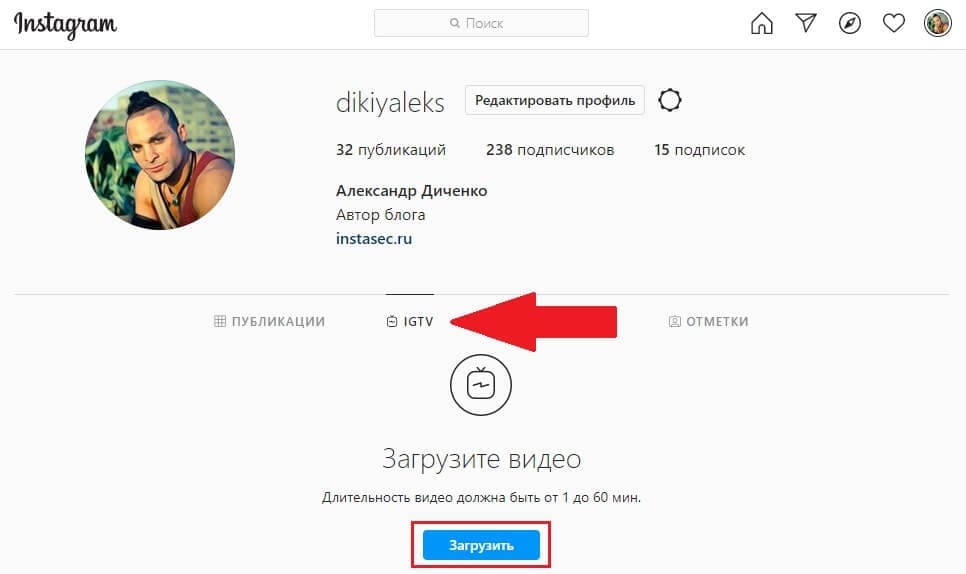 Итак, как опубликовать несколько бесшовных видео в Instagram, не теряя при этом согласованности? В этой статье вы найдете более подробную информацию по этому вопросу, поэтому продолжайте читать, если вы хотите узнать о лучших средствах и инструментах для загрузки видео в ленту и историю Instagram.
Итак, как опубликовать несколько бесшовных видео в Instagram, не теряя при этом согласованности? В этой статье вы найдете более подробную информацию по этому вопросу, поэтому продолжайте читать, если вы хотите узнать о лучших средствах и инструментах для загрузки видео в ленту и историю Instagram.
Как опубликовать несколько видео в своей ленте?
Во-первых, мы начнем с объяснения наиболее распространенного способа поделиться карусельными видео в Instagram. Мы объясним, как сделать этот процесс более эффективным и профессиональным, а также постить в Instagram с рабочего стола с помощью необычного помощника.
#1 Как опубликовать несколько видео в Instagram с телефона?
Первый и наиболее естественный способ разместить видео в своей ленте — загрузить его вручную из приложения для телефона. Это решение возможно только в том случае, если вы используете Instagram на своем телефоне. Чтобы опубликовать несколько видео в Instagram, выполните следующие действия.
- Откройте приложение IG и войдите в свою учетную запись
- В нижней части экрана нажмите значок плюса, чтобы добавить сообщения в свою ленту.
- Выберите папку вашей галереи, где находится ваше видео.
- Выберите первое целевое видео
- Нажмите на кнопку «выбрать несколько»
- Теперь вы можете выбрать до 10 видео из вашей галереи, забрать их.
- Нажмите «Далее» и опубликуйте их в своей ленте.
Обратите внимание, что при использовании этого метода все ваши видео должны быть короче одной минуты. Но что, если вы хотите опубликовать более длинное видео в карусели, и вы хотите, чтобы оно было плавным? Здесь у вас есть два варианта. Первый — обрезать исходное видео на более мелкие фрагменты с телефона. Вы можете сделать это вручную, чтобы небольшие видео не перекрывались. Этот метод, однако, немного трудоемкий и нечистый.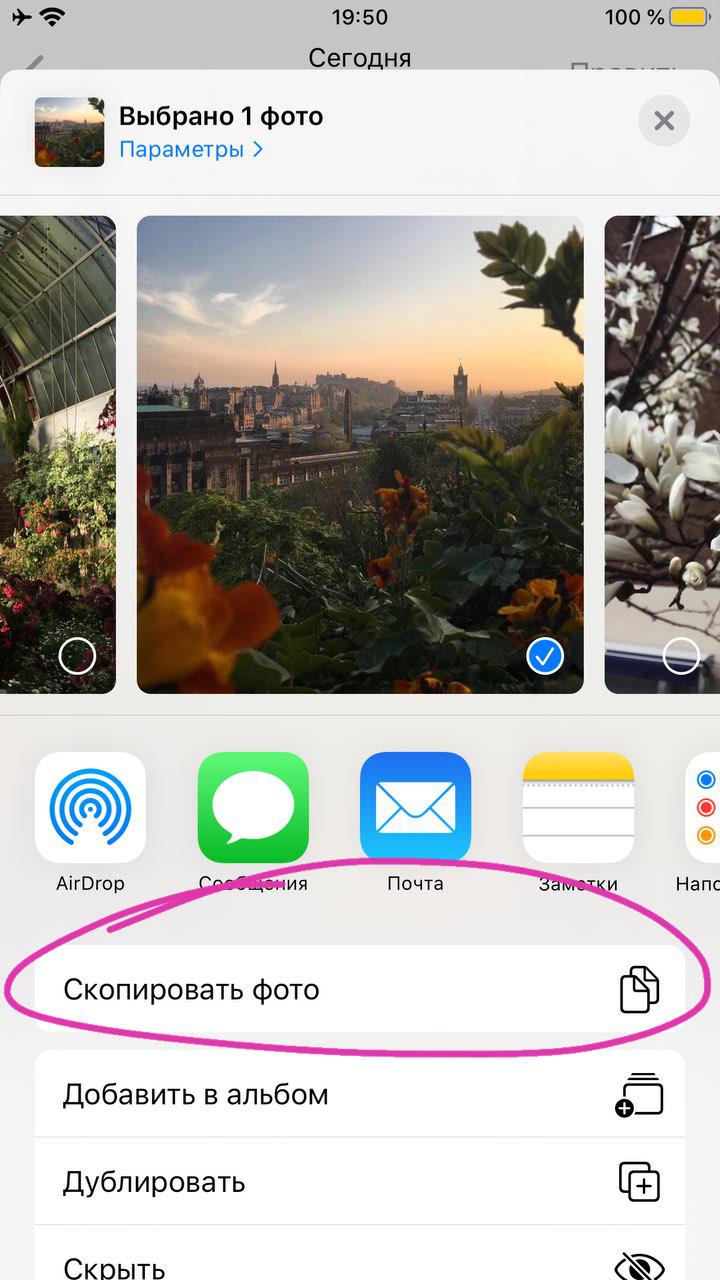 В следующем разделе мы собираемся объяснить, как сделать это более эстетично и легко.
В следующем разделе мы собираемся объяснить, как сделать это более эстетично и легко.
#2 Как опубликовать несколько видео в Instagram с рабочего стола?
Вы можете захотеть опубликовать несколько видео в Instagram со своего рабочего стола по многим причинам. Например, иногда ваше целевое видео настолько велико, что его трудно преобразовать с ПК на телефон. Или же вы хотите разместить бесшовное видео в своей ленте и не хотите создавать видео IGTV.
Конечно, вы не можете размещать сообщения в своей ленте в веб-версии Instagram. Итак, что вам нужно в первую очередь, это безопасная третья сторона. Здесь мы расскажем больше об AiSchedul, эффективном и профессиональном планировщике социальных сетей. С помощью AiSchedul вы можете не только управлять и планировать свою ленту, но также можете управлять историями в Instagram и создавать сериалы IGTV.
Далее мы объясним, как публиковать несколько видео в своей ленте с помощью невероятного AiSchedul.
- Зарегистрируйтесь в AiSchedul бесплатно.

- Войдите в свою учетную запись Instagram на AiSchedul.
- Найдите свою учетную запись на панели инструментов и нажмите кнопку «Управление учетной записью».
- На вкладке «Публикации и планирование» перейдите в раздел «Планировщик»
- Нажмите зеленую кнопку «Расписание» в центре экрана .
- Выберите корм
- В открывшемся окне вы можете загружать файлы со своего ПК или добавлять ссылки на youtube.
- Если ваше видео длиннее одной минуты, оно будет обрезано в виде карусели.
- Установите время и заголовок
- Нажмите кнопку «Отправить» в центре страницы.
Вот и все. Обратите внимание, что вы можете выбрать до десяти изображений и видео со своего рабочего стола и добавить их в поле содержимого, если хотите публиковать отдельные видео. Одна из самых невероятных особенностей использования AiSchedul заключается в том, что вам не нужно вручную обрезать свои сообщения, чтобы опубликовать несколько видео в Instagram.
Одна из самых невероятных особенностей использования AiSchedul заключается в том, что вам не нужно вручную обрезать свои сообщения, чтобы опубликовать несколько видео в Instagram.
Как опубликовать несколько видео в своей истории?
Здесь мы снова объясним методы, с помощью которых вы можете публиковать несколько историй в Instagram. Точно так же первый способ — это естественный способ использования вашего телефона, а второй — отличное решение для тех, кто хочет публиковать истории со своего рабочего стола. Так что продолжайте читать!
#1 Публиковать видеоистории с телефона?
В отличие от ленты, Instagram позволяет пользователям публиковать истории в виде карусели без особых усилий или необходимости вручную обрезать видео. Чтобы использовать эту функцию Instagram на своем телефоне, выполните следующие действия:
- На главной странице Instagram проведите пальцем влево, чтобы получить доступ к разделу истории
- Теперь ваша камера будет активна.
 Нажмите и удерживайте большой круг в середине, чтобы записать видео.
Нажмите и удерживайте большой круг в середине, чтобы записать видео. - Если вы хотите загрузить видео, проведите пальцем вверх по Галерее и выберите целевое видео.
- Нажмите на кнопку «Отправить» и опубликуйте свое видео в истории Instagram.
Обратите внимание, что в этом случае, если ваше видео длиннее разрешенного, Instagram скомпонует его в цепочку видео и сделает это аккуратно и без проблем. Таким образом, вам не нужно ничего делать, кроме как записывать или загружать видео. Тем не менее, эта функция доступна только в версии для телефона в Instagram и работает только для видео продолжительностью менее 1 минуты. Ниже мы упомянем новый способ сделать то же самое с вашего ПК и вырезать более длинные видео для историй, так что следите за обновлениями.
#2 Опубликовать несколько видео в своей истории с рабочего стола?
В общем, сеть Instagram — это ограниченная версия Instagram. Вам не разрешено загружать что-либо с вашего ПК в свой профиль. Итак, здесь мы снова покажем вам, как использовать AiSchedul для публикации видео в вашей истории.
Итак, здесь мы снова покажем вам, как использовать AiSchedul для публикации видео в вашей истории.
- Зарегистрируйтесь бесплатно в AiSchedul
- Войдите в свою учетную запись IG из AiSchedul.
- Найдите свою учетную запись на панели инструментов и нажмите кнопку «Управление учетной записью».
- На вкладке «Публикации и планирование» выберите вкладку «Планировщик».
- Нажмите кнопку «Расписание» и выберите «История».
- В открывшемся окне перетащите целевое видео.
- Установите время публикации и нажмите кнопку «Отправить» внизу страницы
Вот и все. Ваше видео будет автоматически обрезано на более мелкие видео. А если вы хотите опубликовать более одного видео, просто перетащите их в поле «Содержимое» в верхней части окна.
Ваши видео будут автоматически обрезаныFinal Words
Хотя есть способы опубликовать несколько видео в ленте и истории, эти способы доступны только в приложении для телефона.






 Вряд ли использование эффектов сможет улучшить качество reels. Стоит ли оно того, если на выходе картинка смажется?
Вряд ли использование эффектов сможет улучшить качество reels. Стоит ли оно того, если на выходе картинка смажется?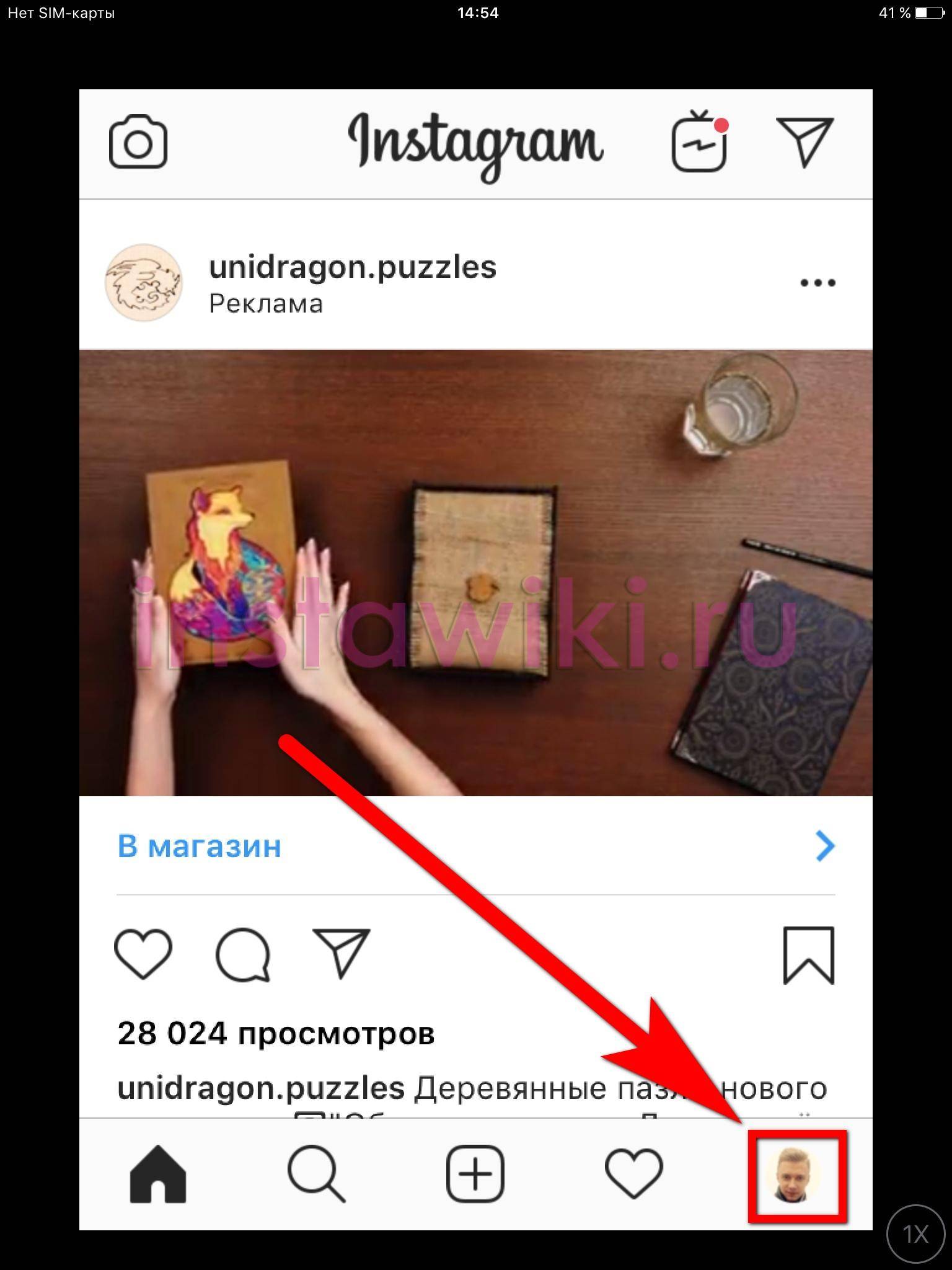 Но если камера в вашем телефоне работает нечётко, имеет повреждения и проч., возможно, следует задуматься о ремонте или приобретении нового гаджета — таковы блогерские инвестиции.
Но если камера в вашем телефоне работает нечётко, имеет повреждения и проч., возможно, следует задуматься о ремонте или приобретении нового гаджета — таковы блогерские инвестиции.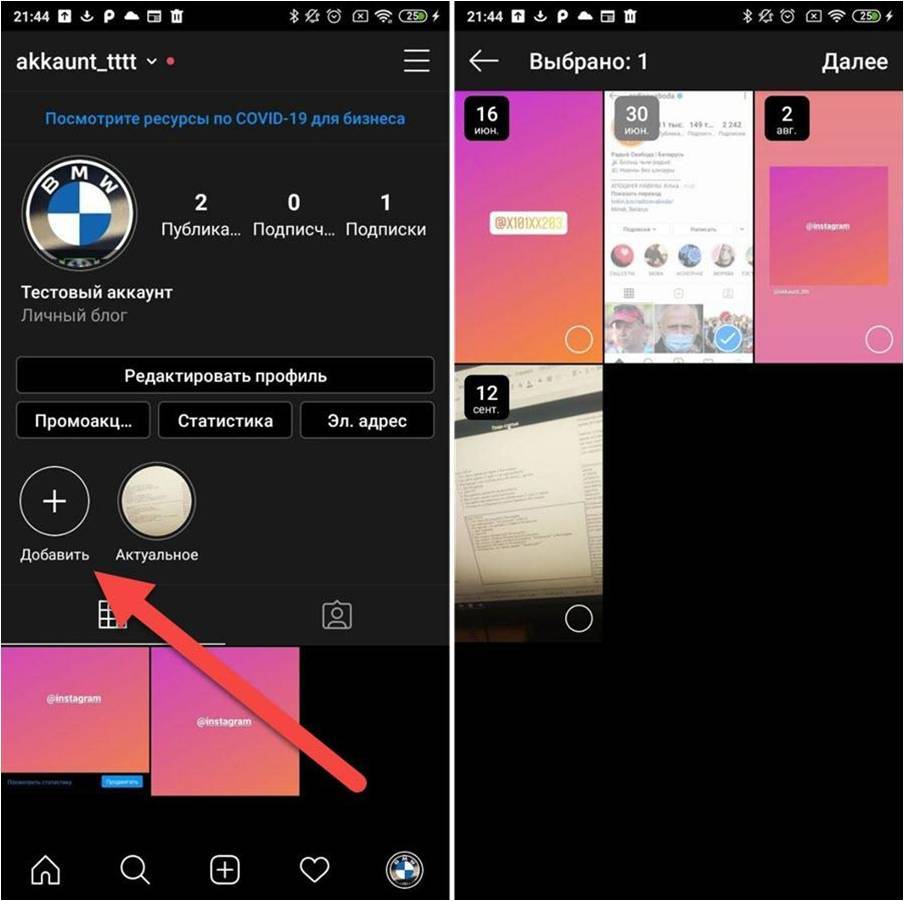 Ухаживайте за смартфоном, по возможности обновляйте его и не бросайте в карман с ключами от дома.
Ухаживайте за смартфоном, по возможности обновляйте его и не бросайте в карман с ключами от дома.
 Нажмите и удерживайте большой круг в середине, чтобы записать видео.
Нажмите и удерживайте большой круг в середине, чтобы записать видео.